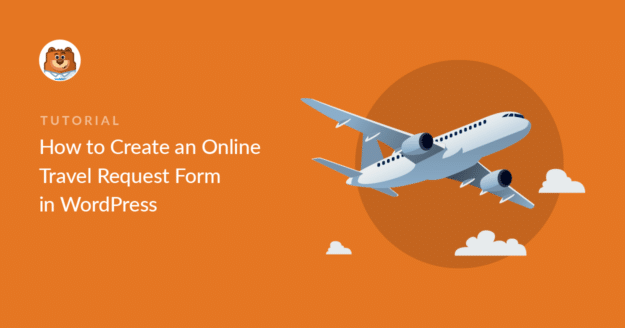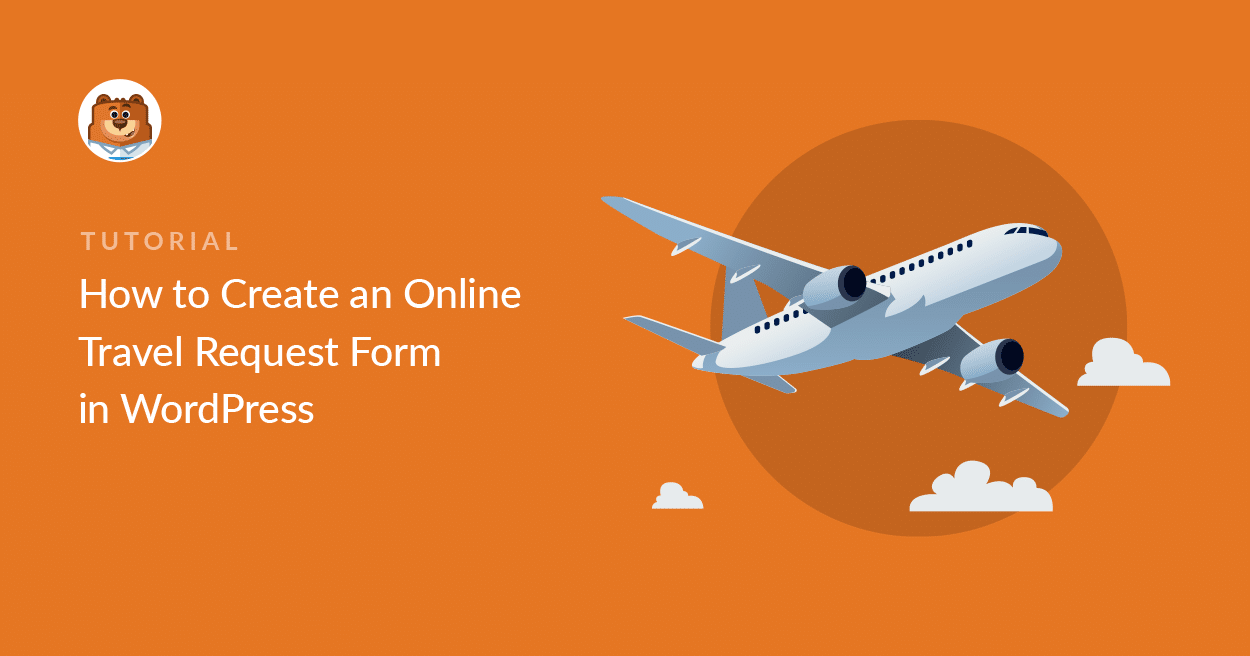Está procurando uma maneira de criar facilmente um formulário de solicitação de viagem on-line para seu site WordPress?
Quando os funcionários da sua empresa precisarem fazer viagens de trabalho, você precisará de uma maneira de solicitar o reembolso das despesas.
Portanto, neste post, mostraremos como você pode adicionar rapidamente um formulário de solicitação de viagem on-line ao seu site, sem contratar um desenvolvedor.
Crie seu formulário de solicitação de viagem on-line agora
O que é um formulário de solicitação de viagem?
Um formulário de solicitação de viagem é um formulário que reúne os detalhes da viagem de seus funcionários para que você possa aprovar as despesas de viagem. É uma ótima maneira de agilizar as solicitações de viagem de seus funcionários.
O formulário pode reunir todas as informações que sua equipe de RH ou de administração precisará sobre o viajante. Dessa forma, você pode enviar informações organizadas para a autoridade que precisa aprová-las, antes que a viagem possa ser feita.
Se você tiver muitos vendedores externos que viajam com frequência, local ou nacionalmente, precisará de uma maneira de organizar as solicitações de reembolso e o processo de aprovação.
Um bom formulário de solicitação de viagem on-line coleta detalhes específicos sobre a viagem e o viajante:
- Nome
- Nome do gerente
- Datas da viagem
- Cidades de chegada/partida da viagem
- Tipo de providências necessárias (voo/carro alugado/ambos)
- ...e mais.
Ao criar um formulário de solicitação de viagem on-line, você deve procurar um criador de formulários que permita adicionar ou remover campos de formulário.
Dessa forma, seus funcionários podem solicitar tempo de viagem relacionado ao trabalho, bem como solicitar coisas como uma licença por motivos médicos. Nesse caso, você pode adicionar um campo de upload de arquivo para coletar um atestado médico ou outra documentação sobre a licença. Você também pode conferir alguns modelos de saúde e bem-estar oferecidos pela WPForms.
A seguir, mostraremos exatamente como fazer isso e como usar um modelo de formulário de solicitação de viagem on-line e personalizá-lo a seu gosto.
Como criar um formulário de solicitação de viagem on-line
Então, vamos começar. Para este tutorial, usaremos o modelo de formulário de solicitação de viagem do WPForms para funcionários.
- Etapa 1: Abra o modelo de formulário de solicitação de viagem
- Etapa 2: Adicionar campos adicionais (opcional)
- Etapa 3: Configure as definições do formulário de solicitação de viagem
- Etapa 4: Configure suas notificações de formulário
- Etapa 5: Configure suas confirmações de formulário
- Etapa 6: publique o formulário em seu site
Etapa 1: Abra o modelo de formulário de solicitação de viagem
Usar o WPForms é a maneira mais fácil de criar um formulário de solicitação de viagem on-line no WordPress. O WPForms vem com mais de 2.000 modelos de formulários do WordPress para todos os nichos e setores, incluindo um modelo de formulário de solicitação de viagem on-line.
Portanto, a primeira coisa que você precisa fazer é instalar e ativar o plug-in WPForms. Para obter mais detalhes, confira este guia passo a passo sobre como instalar um plug-in no WordPress.
Em seguida, você precisará criar um novo formulário.
Para começar, vá para WPForms " Add New e dê um nome ao formulário. Em seguida, role para baixo até a seção Select a Template (Selecionar um modelo ) e digite "travel request" (solicitação de viagem) na barra de pesquisa.
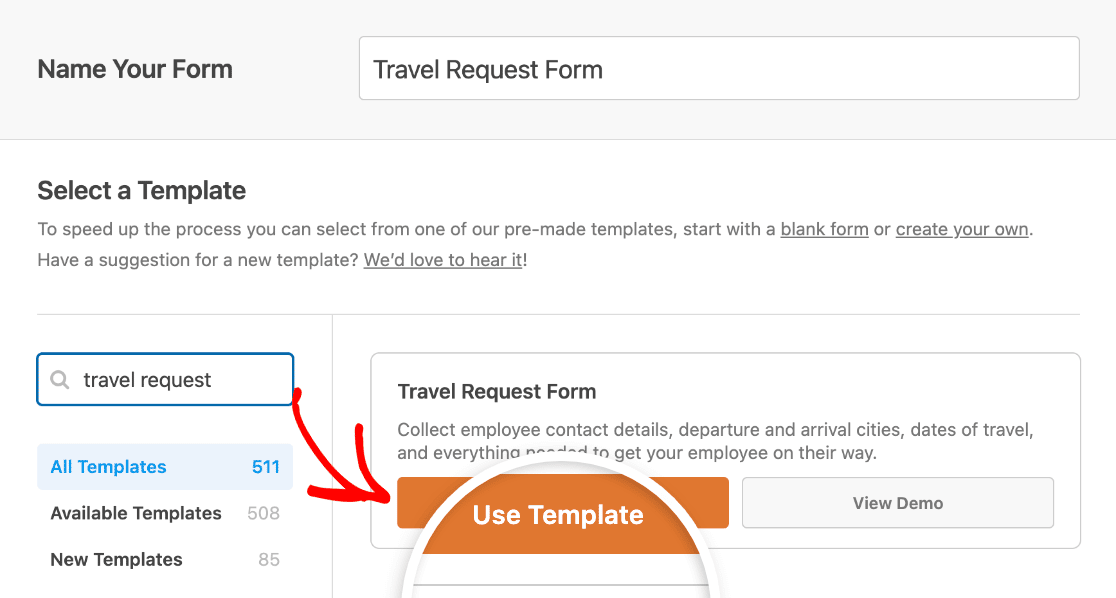
Depois que o modelo de formulário de solicitação de viagem on-line pré-criado é carregado, a maior parte do trabalho já está feita para você.
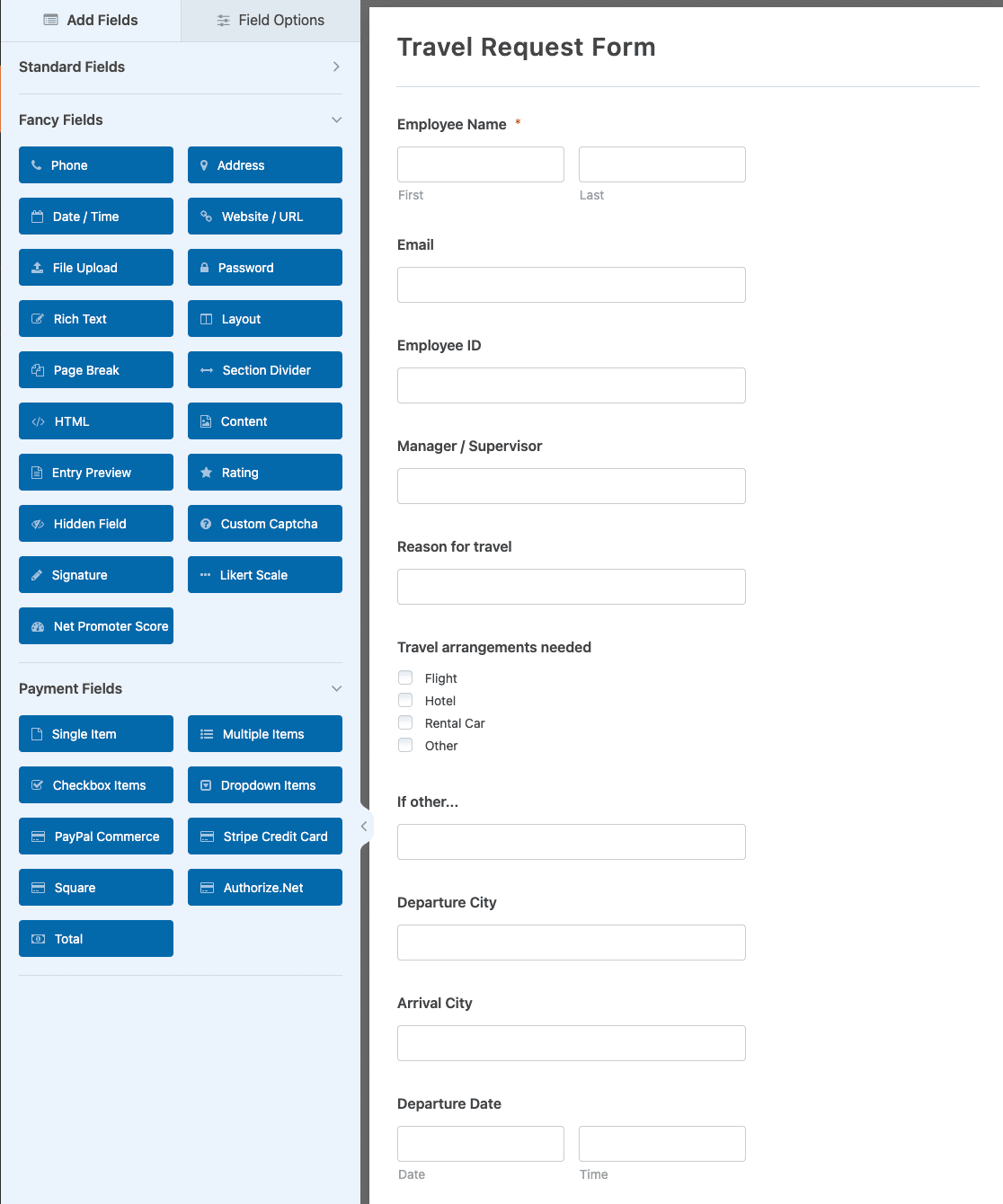
Você verá campos para o seguinte:
- Nome do funcionário
- ID do funcionário
- Gerente / Supervisor
- Motivo da viagem
- Preparativos de viagem necessários (voo, hotel, aluguel de carro e outros)
- Cidade de partida
- Cidade de chegada
- Data de partida
- Data de devolução
- Informações adicionais
Deseja ver uma versão ao vivo do formulário de solicitação de viagem on-line em ação? Dê uma olhada em nossa demonstração do formulário de solicitação de viagem on-line.
Etapa 2: Adicionar campos adicionais (opcional)
Você pode adicionar outros campos ao formulário de solicitação de viagem arrastando-os do painel esquerdo para o painel direito.
Em seguida, clique no campo para fazer as alterações. Você também pode clicar em um campo do formulário e arrastá-lo para cima ou para baixo para reorganizar a ordem no formulário de solicitação de viagem.
Por exemplo, se você quiser que o formulário de solicitação de viagem peça um documento, poderá adicionar facilmente um campo de upload de arquivo.
Basta ir até a seção Fancy Fields à esquerda e arrastar o campo File Upload para o formulário à direita, da seguinte forma:
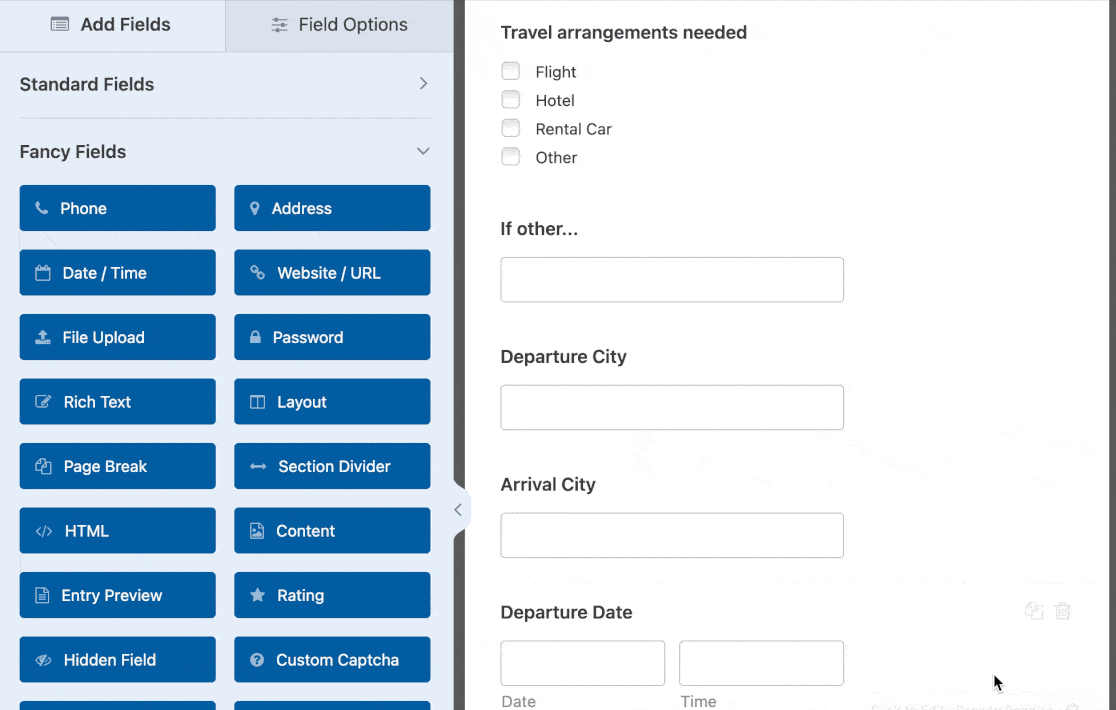
Quando o formulário de solicitação de viagem estiver do jeito que você quer, clique em Save (Salvar).
Etapa 3: Configure as definições do formulário de solicitação de viagem
Para começar, vá para Configurações " Geral.

Aqui você pode configurar o seguinte:
- Form Name (Nome do formulário ) - Altere o nome do seu formulário aqui, se desejar.
- Descrição do formulário - Dê uma descrição ao seu formulário.
- Tags - Organize seus formulários do WordPress com tags.
- Texto do botão Enviar - Personalize a cópia do botão Enviar.
- Submit Button Processing Text (Texto de processamento do botão Enviar) - Altere o texto que aparece enquanto o formulário está sendo enviado.
Na seção Advanced, você também pode:
- Adicionar classes CSS - estilize seu formulário ou botão de envio com CSS.
- Enable Prefill by URL (Ativar pré-preenchimento por URL) - Preencha automaticamente alguns campos em seu formulário usando um URL personalizado.
- Enable AJAX form submission (Ativar envio de formulário AJAX) - Ative as configurações AJAX sem recarregar a página.
- Desativar o armazenamento de informações de entrada no WordPress - Você pode desativar o armazenamento de informações de entrada e detalhes do usuário, como endereços IP e agentes do usuário, em um esforço para cumprir os requisitos do GDPR. Confira nossas instruções passo a passo sobre como adicionar um campo de acordo com o GDPR ao seu formulário de contato simples.
Depois de concluir as configurações gerais, vá para as configurações de Proteção contra spam e Segurança.

- Habilite a proteção antispam moderna - Impeça o spam de formulários de contato com a proteção antispam moderna do WPForms. Ela é ativada automaticamente por padrão em novos formulários, mas você pode escolher se deseja desativá-la em cada formulário. Essa proteção integrada contra spam é executada sem problemas em segundo plano para manter seus formulários seguros. Você também pode combiná-la com outra camada de segurança, como um CAPTCHA.
- Ativar a proteção antispam Akismet - Se você usar o plug-in Akismet, poderá conectá-lo ao seu formulário.
- Ativar filtro de país - Bloquear envios de determinados países.
- Ativar filtro de palavras-chave - Evite entradas que incluam palavras ou frases específicas.
E você também pode configurar seu CAPTCHA preferido. Confira nosso guia completo de prevenção de spam para obter mais detalhes.
Em seguida, clique em Salvar.
Etapa 4: Configure suas notificações de formulário
As notificações são uma ótima maneira de enviar um e-mail sempre que alguém enviar um formulário de solicitação de viagem on-line.

Na verdade, a menos que você desative esse recurso, sempre que alguém enviar um formulário em seu site, você receberá uma notificação sobre isso.
Se você usar as Smart Tags, também poderá enviar uma notificação às pessoas que preencherem o formulário de solicitação de viagem, informando que você recebeu o formulário e que entrará em contato em breve, se necessário. Isso garante às pessoas que o formulário de solicitação foi processado corretamente.
Você também pode adicionar informações importantes ao e-mail de notificação, como detalhes sobre como funciona o processo de aprovação e reembolso de viagens em sua pequena empresa.
Para obter ajuda com essa etapa, consulte nossa documentação sobre como configurar notificações de formulário no WordPress.
Algo incrivelmente útil para tentar com esse tipo de formulário é enviar mais de uma notificação quando alguém o preenche. Por exemplo, você pode enviar uma notificação para si mesmo, mais uma para a pessoa que o preencheu e outra para qualquer pessoa do RH, informando que há uma nova solicitação de viagem na caixa de entrada para análise.
Para obter ajuda sobre como fazer isso, confira nosso tutorial passo a passo sobre como enviar várias notificações de formulário no WordPress.
Por fim, se você quiser manter a consistência da marca em seus e-mails, consulte este guia sobre como adicionar um cabeçalho personalizado ao seu modelo de e-mail.

Isso dará ao seu formulário um toque profissional e fará com que as pessoas que o preencherem se sintam mais à vontade.
Etapa 5: Configure suas confirmações de formulário
As confirmações de formulário são mensagens que são exibidas às pessoas depois que elas enviam um formulário em seu site. Elas permitem que as pessoas saibam que o formulário foi aprovado e oferecem a oportunidade de informá-las sobre as próximas etapas.
O WPForms tem 3 tipos de confirmação:
- Mensagem. Esse é o tipo de confirmação padrão no WPForms. Quando alguém envia um formulário, uma mensagem simples de confirmação será exibida, informando que o formulário foi recebido e está sendo processado.
- Mostrar página. Esse tipo de confirmação levará os clientes a uma página da Web específica em seu site para agradecê-los. Para obter ajuda sobre como fazer isso, consulte nosso tutorial sobre como redirecionar os clientes para uma página de agradecimento.
- Ir para URL (Redirecionar). Essa opção é usada quando você deseja enviar as pessoas para um site diferente.
Digamos que queiramos usar um tipo de confirmação de mensagem para informar às pessoas que são necessários três dias úteis para receber uma resposta sobre as aprovações de solicitações de viagem.
Então, vamos ver como configurar uma confirmação de formulário simples no WPForms para que você possa personalizar a mensagem que as pessoas verão quando preencherem um formulário de solicitação de viagem em seu site do WordPress.
Para começar, clique na guia Confirmations (Confirmações ) no Form Editor, em Settings (Configurações).
Em seguida, selecione o tipo de confirmação que você gostaria de criar. Para este exemplo, estamos selecionando Mensagem e escrevendo "Obrigado por enviar sua solicitação de viagem! Nós o informaremos se ela foi aprovada ou negada dentro de três dias úteis."
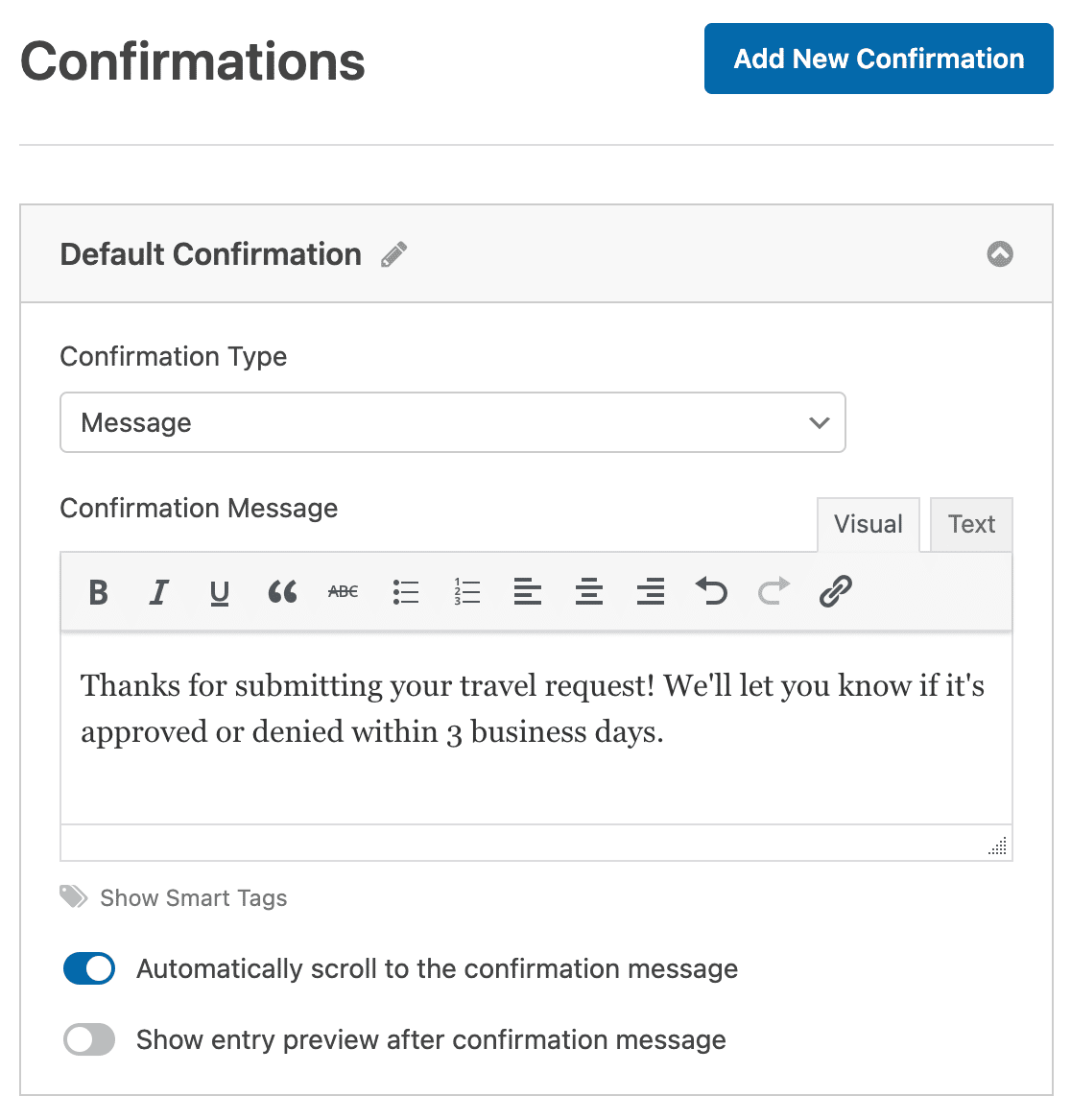
Depois de personalizar a mensagem de confirmação de acordo com suas preferências, clique em Save (Salvar).
Etapa 6: publique o formulário em seu site
Agora que seu formulário de solicitação de viagem on-line foi criado, vamos publicá-lo na Web.
Comece clicando no botão Incorporar na parte superior do construtor de formulários.

E, quando a notificação Incorporar em uma página aparecer, clique em Criar nova página.

Em seguida, o WPForms solicitará que você dê um nome à sua página. Digite o título da página na caixa e clique em Let's Go!

Agora o WPForms abrirá uma nova página para seu formulário de solicitação de viagem. Em seguida, clique em Publicar ou Atualizar na parte superior para publicar o formulário em seu site.
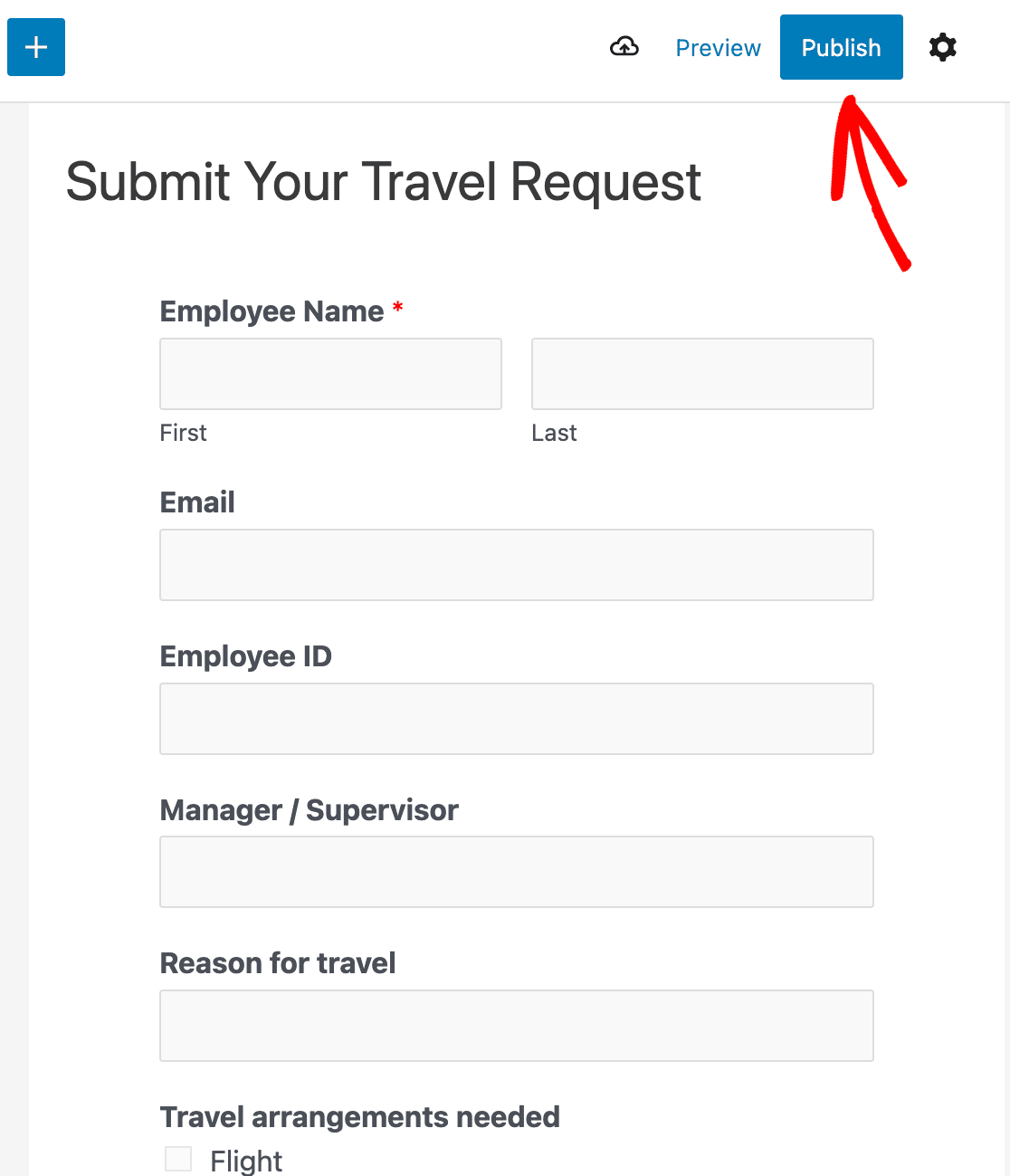
Ótimo trabalho. Portanto, agora você pode informar aos seus funcionários que eles podem enviar solicitações de viagem on-line usando o site da sua empresa.
E aí está! Agora você sabe como criar um formulário de solicitação de viagem no WordPress.
Crie seu formulário de solicitação de viagem on-line agora
Em seguida, melhore a contratação com um formulário de solicitação de emprego
Você pode começar a criar seu formulário de solicitação de viagem agora mesmo usando o WPForms Pro. O WPForms Pro é a melhor e mais fácil maneira de obter formulários profissionais em seu site WordPress (sem precisar pagar um desenvolvedor web!).
Além de vir com um modelo de formulário de solicitação de viagem gratuito que você pode usar internamente, ele também inclui vários outros recursos incríveis que podem ser usados para começar a obter mais leads on-line.
- Você pode usar recursos como os formulários de conversação para fazer com que os formulários do seu site convertam muito e aumentem suas vendas
- É o plugin de formulário de contato do WordPress mais amigável para iniciantes
- O campo File Upload para que você possa aceitar documentos por meio de seus formulários
- Incrível ferramenta User Journey que mostra onde os usuários do formulário estiveram em seu site.
- Ele permite criar um formulário de várias páginas para dividir o formulário em várias páginas e aprimorar a experiência do usuário
- Ele se integra aos serviços de marketing por e-mail mais populares
- Ele é totalmente responsivo e os formulários ficam ótimos em todos os dispositivos
- A lógica condicional ajuda a manter seus formulários livres de confusão para manter os visitantes concentrados no preenchimento do formulário
- Você tem acesso ao suporte prioritário de uma equipe amigável e bem informada
Então, pronto para começar a criar seu formulário de solicitação de viagem on-line agora mesmo? Vá em frente e comece hoje mesmo com o melhor plug-in de formulário do mundo. O WPForms Pro inclui um modelo de formulário de solicitação de viagem gratuito e oferece uma garantia de reembolso de 14 dias, portanto, você não tem nada a perder.
Está contratando mais funcionários em breve? Confira nosso tutorial sobre como criar um formulário de solicitação de emprego no WordPress para que você possa ampliar seu grupo de candidatos.
Pronto para criar seu formulário? Comece hoje mesmo com o plug-in de criação de formulários mais fácil do WordPress. O WPForms Pro inclui vários modelos gratuitos e oferece uma garantia de reembolso de 14 dias.
Se este artigo o ajudou, siga-nos no Facebook e no Twitter para obter mais tutoriais e guias gratuitos sobre o WordPress.